- Abra el editor del Registro. Si no está familiarizado con el editor del Registro, consulte este tutorial detallado.
- Vaya a la siguiente clave:|_+_|
Consejo: Puede acceder a cualquier clave de Registro que desee con un solo clic.
Nota: Si la clave Shell Icons no existe, simplemente créela. - Cree un nuevo valor REG_EXPAND_SZ en la clave anterior llamada3haciendo clic derecho en el panel derecho y eligiendo Nuevo -> Valor de cadena expandible. Establezca su valor en la siguiente cadena:|_+_|
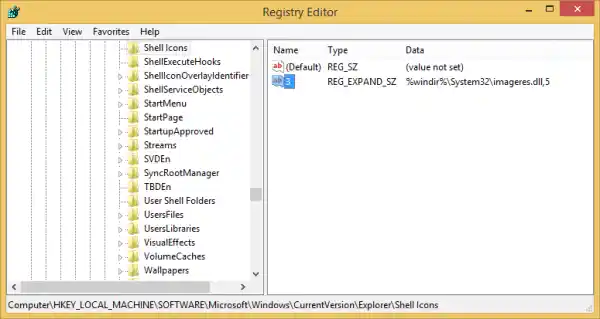
- Cierre todas las ventanas del Explorador y reinicie el Explorador. Alternativamente, en lugar de reiniciar Explorer.exe, también puede cerrar sesión y volver a iniciarla.
¡Eso es todo! El resultado será como se muestra en la siguiente imagen:
actualizaciones dell
![]()
Observe el ícono diferente para carpetas cerradas. Para restaurar la apariencia predeterminada del Explorador, elimine el3valor en la tecla Iconos de Shell y reinicie el Shell del Explorador.
Mira el siguiente vídeo si tienes alguna duda:
En lugar de cambiar el ícono de la carpeta cerrada, también puede optar por cambiar el ícono de la carpeta abierta para que ambos sean diferentes entre sí. La razón por la que el nombre del valor era 3 arriba es porque se estaba reemplazando el tercer ícono de shell32.dll (nota: los índices de íconos comienzan en 0, no en 1). Entonces, si desea cambiar el ícono de la carpeta abierta, simplemente cambie el valor a 4 y los datos del valor al nuevo número del ícono en la DLL, asegurándose de que el primer ícono sea 0, no 1.













![[Solución] Falta el mosaico del escritorio en la pantalla de Inicio en Windows 8.1](https://helpmytech.org/img/windows-8-1/63/desktop-tile-is-missing-start-screen-windows-8.webp)












